| أرشيف قسم البرامج هذا القسم خاص لجميع المواضيع القديمة والمنتهية من جميع الاقسام، وبالإضافة للمواضيع المخالفة للقوانين العامة والخاصة . |
|
#1
|
||||
|
||||
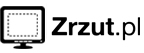 يقوم البعض بعد انزال اوفيس 2007 بعدة طرق لتسجيله ومنها حذف مفاتيح الريجستري وتغيير مجلد proof.en وغيرها الكثير ولكن المشكلة ان البرنامج بعد ذلك يستعصي ازالته من الجهاز بالطريقة الاعتيادية ولاحتى ببرامج الازالة القوية بسبب التغيير الذي حدث من المستخدم للبرنامج والنقص في مكونات التثبيت . الحل هو بالازالة اليدوية التى اخذت مصدرها من مايكروسوف وقمت بعدة تجارب لتسهيل العملية مع عمل الصور في هذا الموضوع المتواضع لعل ذلك يكون عونا للاخوة الذين لم يستطيعوا تنصيب نسخ جديدة بسبب عدم حذف النسخة السابقة : طريقة حذف الاوفيس يدويا لغرض تثبيته مرة اخرى اولاً : يجب التأكد من أنه لا يمكنك إلغاء تثبيت نظام 2007 Microsoft Office باستخدام أداة إضافة أو إزالة البرامج في الوندوز أو اي برنامج يقوم بذلك الامر . اذا ثبت انه لايمكنك ذلك فأبدا بالعمل يدويا من خلال 6 خطوات : الخطوة 1: إزالة حزم التثبيت Windows Installer الموجودة في نظام Office 2007) خطوة 2: إيقاف خدمة مشغّل مصدر الاوفيس الخطوة 3: إزالة مجلدات تثبيت Microsoft Office 2007 أي المتبقية الخطوة 4: إزالة ملفات تثبيت Microsoft Office 2007 أي المتبقية الخطوة 5: إزالة مفاتيح التسجيل (الريجستري)الفرعية لنظام Microsoft Office 2007 الخطوة السادسة: إعادة تشغيل الكمبيوتر. تأكد من ان البرنامج لايمكنك حذفه بالطريقة الاعتيادية . في وندوز الااكس بي : انقر فوق ابدأ ثم انقر فوق تشغيل واكتب control appwiz.cpl ثم موافق انقر لتحديد منتجات 2007 Microsoft Office ثم انقر فوق ازالة في وندوز فيستا : انقر فوق ابدأ ثم اكتب prgrams and features في صندوق البحث Search ثم انتر Enter انقر لتحديد البرنامج إلى إزالة تثبيت من قائمة المنتجات المثبتة ثم انقر فوق إزالة التثبيت/التغييرUninstall/Change من شريط المهام المتوفرة. اذا لم تستطع الازالة قد يكون ذلك بسبب نقص في مكونات تثبيت البرنامج فانتقل الى خطوات : الازالة اليدوية ولاحظ ان بعض الخطوات قد يتطلب فيها ان يكون لديك حساب الادمن وانا جربتها بدون ذلك : الخطوة الاولى : إزالة تثبيت المنصبات للأُوفيس (حزم التثبيت Windows Installer الموجودة في نظام Office 2007) 1- من ابدأ ستارت وتشغيل رن اكتب installer ثم موافق هذا الاجراء يفتج مجلد منصبات التثبيت من قائمة عرض View انقر على خيار تفاصيل Details بالنسبة لوندوز فيستا يجب الضغط على مفتاح Alt لعرض شريط القوائم, ثم انقر فوق القائمة عرض مرة اخرى في قائمة عرض View انقر على (اختيار التفاصيل) Choose Details  في هذا الصندوق الذي ظهر لك حدد الموضوع Subject واكتب 340 في خانة عرض العمود بالبكسل ثم موافق ملاحظة قد يستغرق بضع دقائق حتى تظهر المواضيع امتداد msi بجانب كل ملف .. في وندوز اكس بي من القائمة عرض، أشر إلى ترتيب الرموز حسب , ثم انقر فوق الموضوع . في وندوز فيستا من قائمة عرض view أشر الى فرز Sort By ثم اختر الموضوع Subject في "نظام التشغيل Windows Vista،" قد يتم عرض مربع حوار التحكم في حساب المستخدم User Account Control dialog مع التحذير التالي: يريد برنامج يريد الوصول إلى الكمبيوتر انقر فوق السماح عندما ترى رسالة التحذير .  الان لكل ملف بصيغة msi حيث الموضوع هو "Microsoft Office Product_Name 2007," انقر بزر الماوس الايمن على ملف msi واختر ازالة التثبيت uninstall انتبه ليس حذف بل ازالة تثبيت صورة2  الخطوة الثانية : ايقاف خدمة مشغل الاوفيس اكتب services.msc في مربع تشغيل للاكس بي اومربع بدء البحث للفيستا ثم موافق يظهر لك اطار او نافذة " الخدمات " ، حدد ما إذا كان مشغّل مصدر الاوفيس Office Source Engine service قيد التشغيل واضغط بزر الماوس الايمن واختر ايقاف اذا كان يعمل ثم اغلق نافذة الخدمات  الخطوة الثالثة : إزالة مجلدات تثبيت Microsoft Office 2007 من تشغيل اكتب %CommonProgramFiles%\Microsoft Shared ملاحظة : في انظمة 64 بت اكتب %ProgramFiles(x86)%\Microsoft Office المفروض انها x64 بدلا من x86 لان الx86 خاص بنظام ال 32 بت ولكن هذا ماوجدته في مايكروسوفت والتجربة خير برهان ممن يعمل على نظام 64 الان يظهر لك مجلد اسمه Microsoft Shared ويحتوي على عدة مجلدات قم بحذف مجلد Office12 ومجلد Source Engine فقط .  من تشغيل اكتب %ProgramFiles%\Microsoft Office في انظمة 64 بت اكتب %ProgramFiles(x64)%\Microsoft Office في المجلد الجذر لمحرك القرص الثابت لكل موقع قم بفتح المجلد MSOCache واذا لم تراه يجب تفعيل خيارات اظهار المجلدات المخفية بعد ان فتحت مجلد MSOCache افتح المجلد الذي بداخله All Users ثم احذف كل مجلد يحتوي على النص التالي في اسم المجلد: 0ff1ce)-  الخطوة 4: إزالة ملفات تثبيت Microsoft Office 2007 أي المتبقية من مربع تشغيل في الاكسبي او بدء بحث في الفيستا اكتب %appdata%\microsoft\templates ثم موافق واحذف الملفات التالية Normal.dotm Normalemail.dotm  في تشغيل اكتب %appdata%\microsoft\document building blocks\Language ID واضغط موافق type %appdata%\microsoft\document building blocks\Language ID, and then press ENTER. في حالة لا يمكن فتح هذا المجلد لأن المجلد غير موجود, انتقل إلى الخطوة التى بعدها Language_IDعنصرًا نائبًا للاربعة أرقام التي تمثل اللغة في نظام 2007 Microsoft Office. على سبيل المثال، إذا كنت تستخدم إصدار اللغة الإنجليزية من نظام 2007 Microsoft Office ، القيمة Language_ID هي 1033. اكتب في تشغيل عبارة %appdata%\microsoft\document building blocks ثم افتح المجلد الفرعي احذف ملف Building blocks.dotx اكتب في تشغيل %temp% من قائمة تحرير Edit انقر فوق تحديد الكل Select All ومن قائمة ملف File انقر حذف Delete اكتب في تشغيل %AllUsersprofile%\Application Data\Microsoft\Office\Data واحذف ملف Opa12.dat فقط . صورة 5.45  قد لاتحتاج الى الخطوة الخامسة التالية وللتأكد قم بأعادة تشغيل الجهاز ثم اذهب الان ونصب برنامج الاوفيس مرة اخرى وان شاء الله سيتم التنصيب وبعد ذلك اذا اردت العمل عليه او قم بحذفه الحذف الكامل غير اليدوي فهو سيقبل الحذف من خلال اداة الوندوز للازالة فهو قد قبل التنصيب ولكن تأكد انك لم تقم بحذف اي شيء من مكوناته مرة اخرى .... الخطوة 5: إزالة مفاتيح التسجيل (الريجستري)الفرعية لنظام Microsoft Office 2007 هذه اخر الخطوات ولكنها خطوة خطرة لمن لايعرف التعامل مع الريجستري ومع ذلك ينبغى اخذ نسخة احتياطية للمفاتيح قبل حذفها : اكتب regedit في تشغيل للدخول للريجستري ثم تتبع هذا المسار في الريجستري HKEY_CURRENT_USER\Software\Microsoft\Office\12.0 لـ Windows XP و Windows Server 2003 ، انقر فوق ابدأ ، انقر فوق تشغيل ، اكتب regedit ، ثم ثم انقر فوق موافق . لنظام التشغيل Windows Vista انقر فوق ابدأ طي هذه الصورةتوسيع هذه الصورةانقر فوق بدء البحث ، اكتب regedit ثم انقر فوق موافق . انقر فوق مفتاح الفرعي التالي: HKEY_CURRENT_USER\Software\Microsoft\Office\12.0 من القائمة تحرير ، انقر فوق حذف ثم انقر فوق نعم لتأكيد الحذف.  HKEY_CURRENT_USER\Software\Microsoft\Office\12.0 HKEY_LOCAL_MACHINE\SOFTWARE\Microsoft\Office\12.0 HKEY_LOCAL_MACHINE\SOFTWARE\Microsoft\Office\Deliv ery\SourceEngine\Downloads\*0FF1CE}-* HKEY_LOCAL_MACHINE\SOFTWARE\Microsoft\Windows\Curr entVersion\Uninstall\*0FF1CE* HKEY_LOCAL_MACHINE\SOFTWARE\Microsoft\Windows\Curr entVersion\Installer\UpgradeCodes\*F01FEC HKEY_LOCAL_MACHINE\SOFTWARE\Microsoft\Windows\Curr entVersion\Installer\UserData\S-1-5-18\Products\*F01FEC HKEY_LOCAL_MACHINE\SYSTEM\CurrentControlSet\Servic es\ose HKEY_CLASSES_ROOT\Installer\Features\*F01FEC HKEY_CLASSES_ROOT\Installer\Products\*F01FEC HKEY_CLASSES_ROOT\Installer\UpgradeCodes\*F01FEC HKEY_CLASSES_ROOT\Installer\Win32Assemblies\*Offic e12* أغلق محرر التسجيل. الخطوة السادسة: إعادة تشغيل الكمبيوتر يمكنك الان إعادة الآن تثبيت نظام 2007 Microsoft Office إذا أردت دمتم في رعاية الله وحفظه |
| الذين يشاهدون محتوى الموضوع الآن : 1 ( الأعضاء 0 والزوار 1) | |
|
|
 المواضيع المتشابهه للموضوع شرح طريقة حذف مايكروسوفت اوفيس 2007 يدويا وبدون برامج Office Uninstall:
المواضيع المتشابهه للموضوع شرح طريقة حذف مايكروسوفت اوفيس 2007 يدويا وبدون برامج Office Uninstall:
|
||||
| الموضوع | كاتب الموضوع | المنتدى | مشاركات | آخر مشاركة |
| سلسلة اسطوانات : تعلم مايكروسوفت اوفيس 2007 Office 2007 بدون معلم | العاشق 2005 | أرشيف قسم البرامج | 0 | 04-18-2009 04:50 PM |
| :: اوفيس 2007 بورتابل كامل :: Microsoft Office 2007 Portables :: USB Edition:: | العاشق 2005 | أرشيف قسم البرامج | 0 | 12-31-2008 01:32 AM |
| %% هل تريد ان تعرف جهازك مخترق او لا ؟؟ وعالجه يدويا وبدون برامج .. ادخل وشوف %% | العاشق 2005 | أرشيف قسم البرامج | 0 | 11-30-2008 09:10 PM |
| برنامج اوفيس 2007 بورتابل كامل :: Microsoft Office 2007 Portables :: USB Edition: | العاشق 2005 | أرشيف قسم البرامج | 0 | 11-20-2008 08:30 PM |
| حصريا اوفيس 2007 بورتابل كامل :: Microsoft Office 2007 Portables :: USB Edition:: | العاشق 2005 | أرشيف قسم البرامج | 0 | 11-12-2008 10:40 PM |
الساعة الآن 02:58 PM.








 العرض الشجري
العرض الشجري